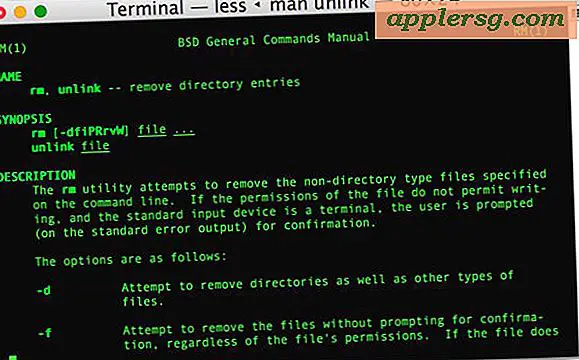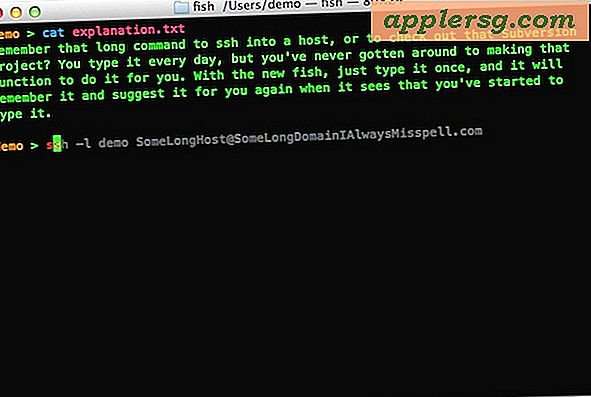मैक ओएस एक्स के लिए TmpDisk के साथ आसानी से रैम डिस्क कैसे बनाएं
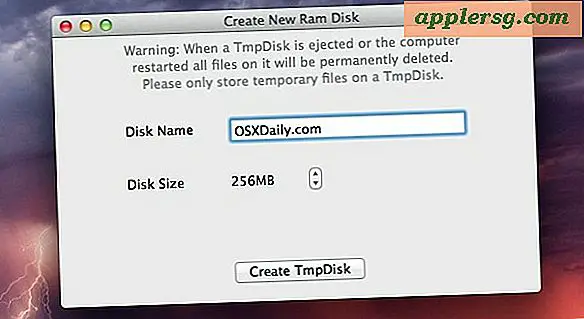
यदि आप अपने मैक पर उपयोग के लिए जल्दी से रैम डिस्क बनाना चाहते हैं, तो आप कमांड लाइन के माध्यम से मैन्युअल रूप से एक बना सकते हैं, या आप मैक ओएस एक्स के लिए TmpDisk डाउनलोड करके इसे और भी आसान बना सकते हैं।
ओपन सोर्स एप्लिकेशन किसी भी आकार और किसी भी आकार से रैम डिस्क को त्वरित रूप से बनाने के लिए मेनू बार आइटम का उपयोग करता है, केवल एक ही संयम यह है कि मैक में भौतिक स्मृति डिस्क निर्माण को समायोजित करने में सक्षम होने के लिए है।
- Github पर TmpDisk प्राप्त करने के लिए डेवलपर साइट पर जाएं
ऐप को अपने / एप्लिकेशन / फ़ोल्डर में फेंक दें और इसे अपने मेनूबार में छोटे डिस्क आइकन देखने के लिए लॉन्च करें, उस पर क्लिक करें और "नया टीएमपीडिस्क" चुनें, आकार निर्दिष्ट करें, और मैक डेस्कटॉप पर तुरंत एक रैम डिस्क बनाई गई है, इसके लिए तैयार उपयोग।
ओपन कमांड के साथ ऐप लॉन्च करने पर स्वचालित रूप से रैम डिस्क उत्पन्न करने के लिए तर्कों के साथ कमांड लाइन से TMPDisk चलाने का समर्थन करता है, उदाहरण के लिए:
open -a /Applications/TmpDisk.app --args -name=RammyDisk -size=128
इससे "राममीडिस्क" नामक एक 128 एमबी रैम डिस्क तैयार होगी।
बेशक, यदि आप कमांड लाइन में हैं, पारंपरिक डिस्ककिइल दृष्टिकोण का उपयोग करके कुछ मैक उपयोगकर्ताओं द्वारा प्राथमिकता दी जा सकती है।
रैम डिस्क अस्थायी हैं - इसलिए ऐप्स का नाम - इसलिए आप वहां स्थायी होने के इरादे से कुछ भी नहीं रखना चाहेंगे, लेकिन कैश फाइलों, फोटो और वीडियो संपादन के लिए, और कुछ भी जो आप पूर्ण अधिकतम गति चाहते हैं, वे नहीं कर सकते पीटा जाना ड्राइव को रीबूट या निकालने से पहले बस अपनी फ़ाइलों को अस्थायी डिस्क से कॉपी करना याद रखें ताकि आप कुछ भी न खोएं।